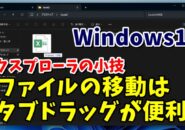- 当ページはアフィリエイト広告を利用しています
今回はWindows11で
テンキーで全角の数字を入力する
設定方法をご紹介します
Windows11の標準の状態では
テンキーを使って数字を入力すると
半角の数字が入力されます
なので半角ではなくて全角の数字を
入力したい場合は
数字を入力した後に
スペースキーで変換をすることによって
全角の数字にすることができますが
この全角の数字をよく使う
といった場合は
設定を変えることによって
テンキーで最初から全角数字を
入力することもできます
また日本語入力がオンの時は
全角数字で
オフの時は半角数字に
することもできますので
いずれにしても
全角数字の入力を良くする場合は
一度設定を見直しておくと良いでしょう
具体的な設定方法は
動画で解説していますので
気になる方は以下よりご覧ください↓
ではでは、今回はこのへんで。